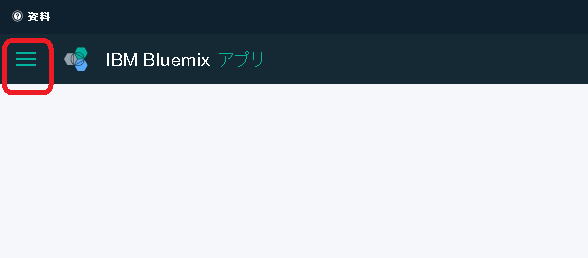
このページではWatson サービス API の一つである RVisual Recognition の簡単な手順の記録を紹介します。(最終更新日:2017年2月)
またサービスの資格情報(「username」「password」)を表示する手順も紹介します。
スポンサーリンク
2017年2月現在、私の環境では"資格情報の表示"はIEでは表示されませんでした。Google Chrome で正常動作を確認しています。
(1)Bluemixにサインインする。
(2)
左上のメニューを選択します。
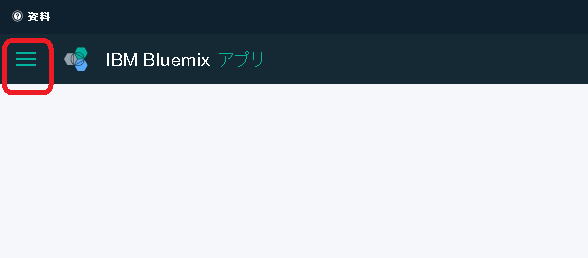
(3)[サービス] → [Watson]を選択します。
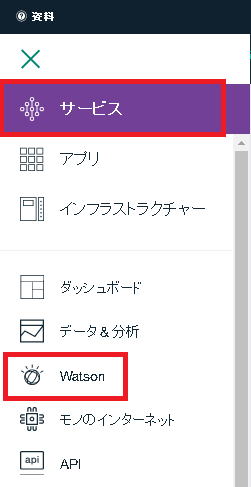
(4)[Watson サービスの作成] を選択します。
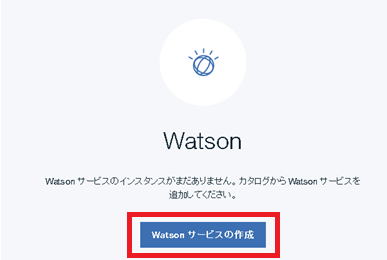
(5)[Visual Recognition] を選択します。
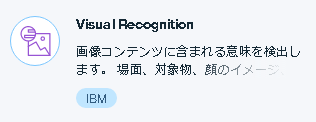
(6)発生する費用を確認した後、[作成]をクリックします。
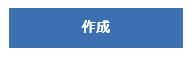
(7)以下の画面が表示されるため、[サービス資格情報]をクリックします。
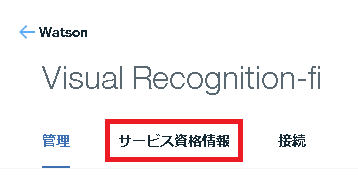
(8)以下の画面が表示されるため、「資格情報の表示」をクリックします。
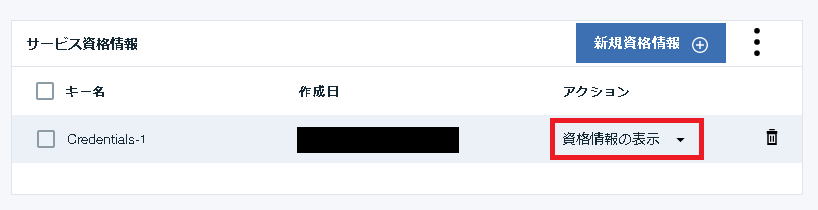
スポンサーリンク
(9)以下のようにユーザ名、及びパスワードが表示されます。
以下は * で隠していますが実際には表示されます。これをテキストファイルなどにメモします。{
"url": "https://gateway-a.watsonplatform.net/visual-recognition/api",
"note": "It may take up to 5 minutes for this key to become active",
"api_key": "****************************************"
}
スポンサーリンク